虽然现在很多人都更新到了Win11系统,但是其实我们无法在系统更新中进行更新安装,只能通过镜像来安装。因为很多朋友都没有使用过镜像安装的方法,所以都不知道如何安装win11镜像,下面就一起来看一下安装方法教程吧。
win11镜像怎么安装
1、首先我们需要下载一个win11镜像文件,点击右侧的链接进行下载【win11镜像系统下载】

2、下载完成之后,找到镜像文件下载位置,右键选中,点击装载该文件。
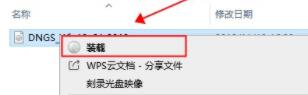
3、装载完成后就会进入安装文件夹,运行其中的“windows setup”程序。
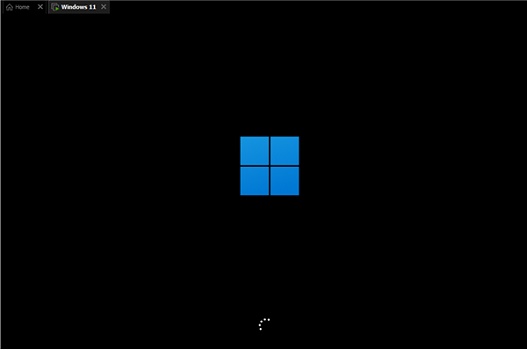
4、等待运行下方转圈转完,选择“windows11 Pro”如图所示。
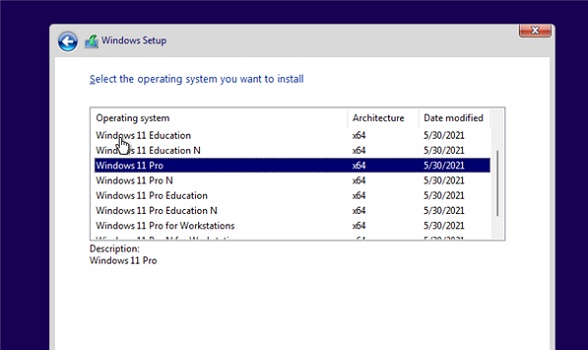
5、接着根据提示设置国家和语言,一般选择“China”。然后点击“Yes”
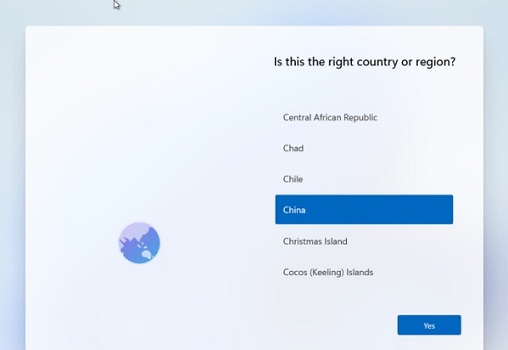
6、接着根据提示设置偏好设置,再设置使用环境等,全部点击右下角的“Next”

7、设置完成后就会自动安装了,安装需要等待很长时间,大家需要耐心等待。
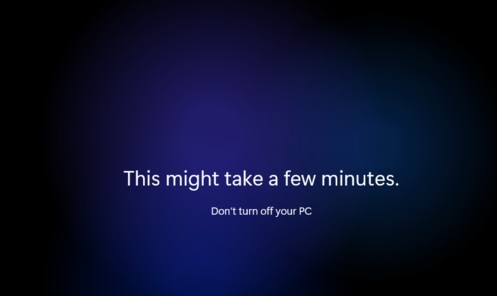
以上就是win11镜像的安装教程介绍了,大家快去下载安装win11系统吧。想知道更多相关教程还可以收藏本站。
本篇电脑技术文章《win11镜像的安装教程》由下载火(xiazaihuo.com)纯净系统之家网一键重装软件下载平台整理发布,下载火系统重装工具网可以一键制作系统启动盘,也可在线一键重装系统,重装好的系统干净纯净没有预装软件!win11连不上wifi解决方法
现在很多家庭用户都会使用wifi连接网络,但是很多朋友突然发现自己的win11系统连不上wifi了,然后就无法上网了,这时候我们可以通过诊断的方法让系统自动进行解决,下面就一起来看一下吧。






